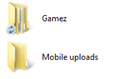¿Dónde encontrar imágenes de Lockscreen Spotlight en Windows 10?
Windows Spotlight es una característica elegante que existe en Windows 10 November Update 1511. Descarga hermosas imágenes de Internet y las muestra en la pantalla de bloqueo. Por lo tanto, cada vez que inicie o bloquee Windows 10, verá una nueva imagen encantadora. Sin embargo, Microsoft ocultó las imágenes descargadas para el usuario final. Así es como puede encontrar esas imágenes y usarlas como fondo de pantalla o en otro lugar.
Para obtener acceso a los archivos de imagen descargados por la función Windows Spotlight, siga las instrucciones a continuación.
- prensa Ganar + R teclas de método abreviado juntas en el teclado para abrir el cuadro de diálogo Ejecutar. Sugerencia: consulte el lista completa de Ganar atajos de teclado disponible en Windows.
- Ingrese lo siguiente en el cuadro Ejecutar:
% localappdata% \ Packages \ Microsoft. Windows. ContentDeliveryManager_cw5n1h2txyewy \ LocalState \ Assets
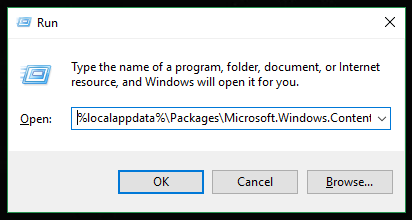
prensa Ingresar - Se abrirá una carpeta en el Explorador de archivos.

- Copie todos los archivos que vea en cualquier carpeta que desee. Esta PC \ Imágenes es adecuada.
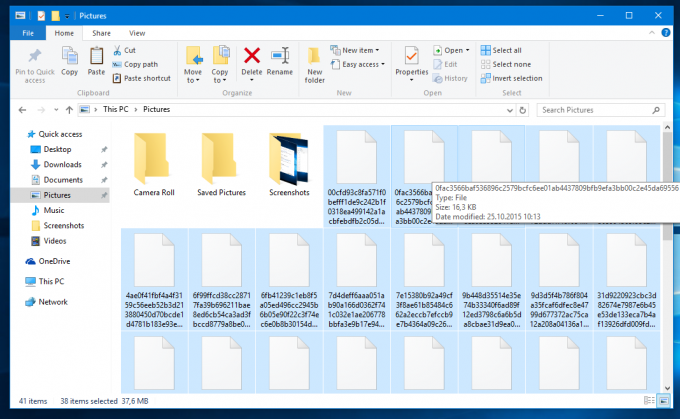
- Cambie el nombre de cada archivo que copió para agregar una extensión ".jpg". Puede hacerlo seleccionando cada archivo y presionando F2, luego Tab para cambiar rápidamente el nombre de los archivos. O una forma aún más rápida sería abrir un símbolo del sistema en la carpeta seleccionada y escribir este comando:
Ren *. * * .Jpg

Estás listo: Alternativamente, puede utilizar Winaero Tweaker. Se ha agregado una herramienta para encontrar su imagen de pantalla de bloqueo actual o tomar la colección completa de imágenes de Spotlight que Windows 10 ha descargado y almacenado en su disco. A diferencia de los scripts que podría estar usando para esto, la herramienta no recopila archivos "basura" como iconos de aplicaciones aprovisionados y mosaicos de aplicaciones promocionados. Además, clasifica las imágenes según la orientación de la pantalla (horizontal y vertical). Lo encontrará en Herramientas \ Buscar imágenes de pantalla de bloqueo:
Alternativamente, puede utilizar Winaero Tweaker. Se ha agregado una herramienta para encontrar su imagen de pantalla de bloqueo actual o tomar la colección completa de imágenes de Spotlight que Windows 10 ha descargado y almacenado en su disco. A diferencia de los scripts que podría estar usando para esto, la herramienta no recopila archivos "basura" como iconos de aplicaciones aprovisionados y mosaicos de aplicaciones promocionados. Además, clasifica las imágenes según la orientación de la pantalla (horizontal y vertical). Lo encontrará en Herramientas \ Buscar imágenes de pantalla de bloqueo:
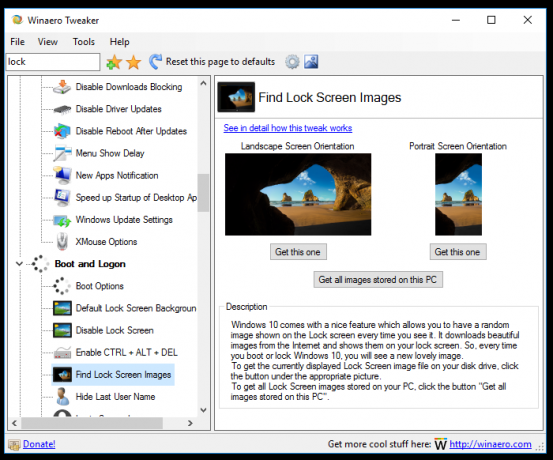 Puede obtener la aplicación aquí: Descarga Winaero Tweaker.
Puede obtener la aplicación aquí: Descarga Winaero Tweaker.
Anuncio publicitario
Además, puede descargar una gran colección de imágenes de Spotlight desde aquí:
- Descargue nuevos fondos de pantalla de bloqueo de Windows 10 versión 1511
- Descargar imágenes de pantalla de bloqueo de Windows 10 desde Windows 10 RTM
 Eso es todo. Ahora puede usar estas imágenes como cualquier otra imagen: configúrelas como fondo de escritorio, visualícelas con el Visor de fotos de Windows, etc. (Por cierto, así es como puedes habilitar el visor de fotos de Windows en Windows 10).
Eso es todo. Ahora puede usar estas imágenes como cualquier otra imagen: configúrelas como fondo de escritorio, visualícelas con el Visor de fotos de Windows, etc. (Por cierto, así es como puedes habilitar el visor de fotos de Windows en Windows 10).